سندرج في هذه المقالة بعضاً من أفضل الحيل والنصائح والاختصارات المخفية لتطبيق واتساب (WhatsApp) والتي ستساعدك على تحقيق المزيد من الاستفادة من واتساب (WhatsApp).
1. إنشاء اختصارات واتساب (WhatsApp) للمحادثات:
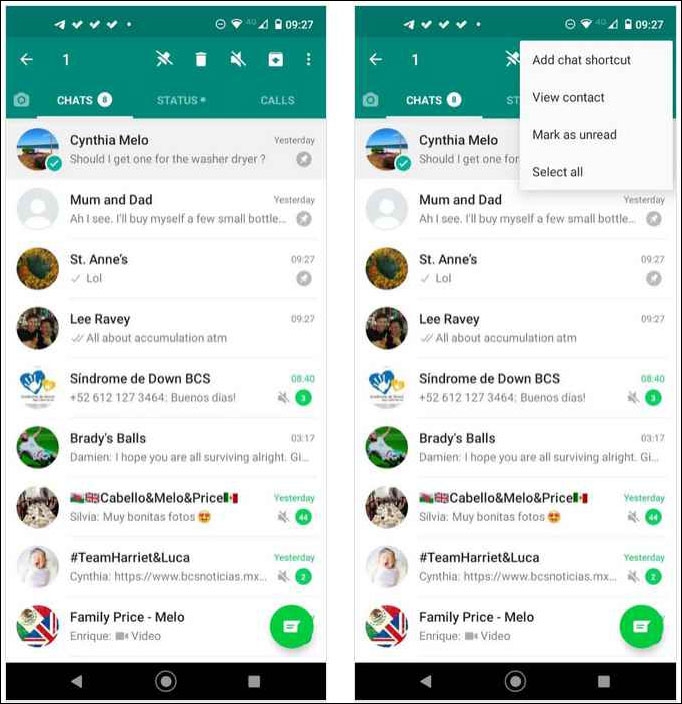
هل تستخدم واتساب (WhatsApp) باستمرار لمراسلة نفس الأشخاص؟ زوجة؟ صديق؟ زميل في العمل؟
إذا كان الأمر كذلك، فهل تعلم أنّه يمكنك تبسيط هذه العملية عن طريق إضافة اختصار محادثة إلى الشاشة الرئيسية لجهازك؟ ما عليك سوى فتح التطبيق والنقر فوق علامة التبويب "الدردشات" (Chats) والضغط لفترةٍ طويلةٍ على المحادثة التي تريد إنشاء اختصار واتساب (WhatsApp) لها.
بمجرد تحديد الدردشة، انقر فوق "خيارات" (Options) (النقاط الرأسية الثلاث في الزاوية العلوية اليمنى)، واختر "إضافة اختصار دردشة" (Add chat shortcut ) من القائمة المنبثقة.
تعمل هذه الميزة على أجهزة أندرويد (Android) فقط.
2. استبعاد صور واتساب (WhatsApp) من معرض الصور في الهاتف:
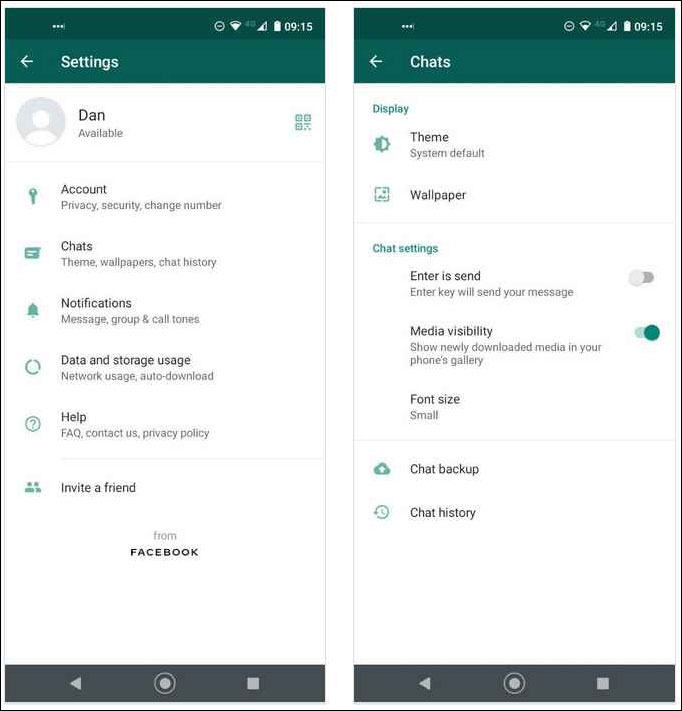
تعدُّ ميزة المشاركة في واتساب (WhatsApp) أداةً رائعة لمشاركة الصور والفيديوهات، ولكن في بعض الأحيان يمكن أن تكون مزعجة - خاصةً إذا كنت جزءاً من مجموعةٍ تصرُّ على إرسال مئات الصور من النكات وغيرها كلّ أسبوع.
يمكن لهذه الصور أن تجعل صور هاتفك ممتلئة، وتستخدم مساحة ذاكرة كبيرة قيّمة، ويمكن أن تكون -في بعض الأحيان- محرجةً تماماً إذا انتهى بها الأمر أمام العين الخطأ.
يمكنك التأكد من أنّ صور واتساب (WhatsApp) لا تتخزّن تلقائياً في مكتبة أو معرض صور هاتفك من خلال التوجه إلى "الإعدادات" (Options) > "الدردشات" (Chats) > "إعدادات الدردشة" (Chat Settings) والنقر فوق زر التبديل الموجود بجوار "عرض الوسائط" (Media visibility) إلى وضع "إيقاف التشغيل" (Off).
3. المحافظة على مساحة التخزين الخاصة بالصور ومقاطع الفيديو:
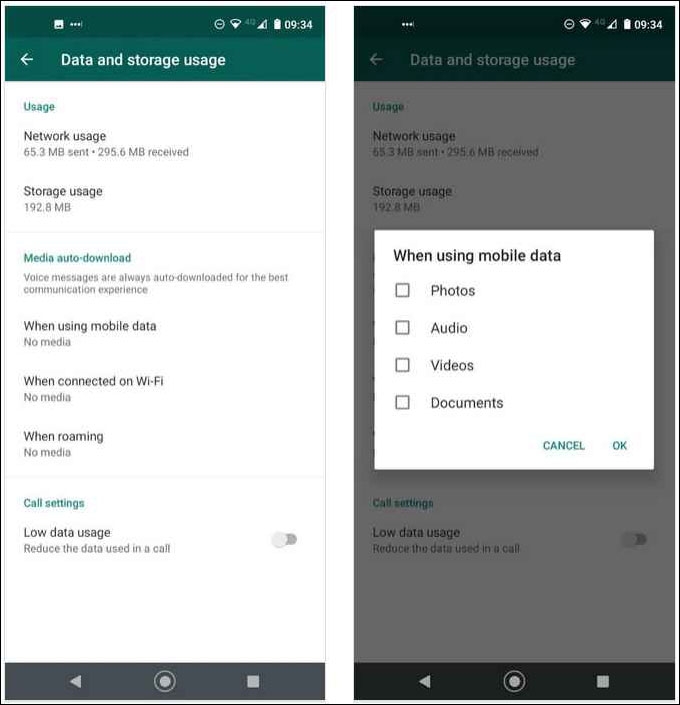
يقوم واتساب (WhatsApp) تلقائياً بتنزيل جميع الصور ومقاطع الفيديو والملفات الصوتية والمستندات على جهازك عند الاستلام. نظراً لعدد ملفات الوسائط التي ربما تتلقاها في أسبوعٍ معين، فيعتبر إجراء الحفظ التلقائي ليس مثالياً. وما لم تكن على رأس مكتبة الصور الخاصة بك، فإن حجمها سوف يخرج عن نطاق السيطرة بسرعة.
من السهل منع حدوث ذلك والحفاظ على مساحة التخزين (والبيانات). توجه إلى "الإعدادات" (Settings) > "استخدام البيانات والتخزين" (Data and storage usage). ضمن "التنزيل التلقائي للوسائط" (Media auto-download)، انقر فوق:
- "أثناء استخدام بيانات المحمول" (When using mobile data).
- "أثناء الاتصال بشبكة واي فاي" (When connected on Wi-Fi).
- "أثناء التجوال" (When roaming).
وقم بإلغاء تحديد جميع مربعات الاختيار.
4. جدولة رسائل واتساب (WhatsApp):
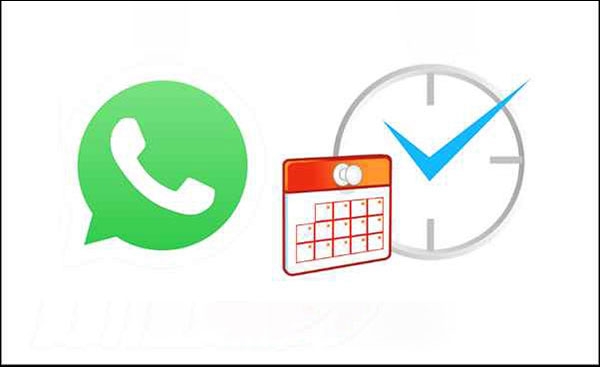
هل أنت شخصٌ ينسى كثيراً؟ هل سئمت من التغاضي عن ذكرى والديك أو عيد ميلاد أختك بسبب نسيانك؟ لا تخف، يمكن أن يساعدك واتساب (WhatsApp) بفضل ميزة الرسائل المجدولة (Scheduled Messages).
ستحتاج إلى تنزيل تطبيق جهةٍ خارجيةٍ للبدء. أحد هذه التطبيقات المتوفرة على كلّ من هواتف "أندرويد Android" و"أي أو إس iOS" هو تطبيق سكيديت (Skedit). يمكنك باستخدام هذا التطبيق جدولة المنشورات، وبرمجة الردود التلقائية، وتعيين التذكيرات، والمزيد على العديد من التطبيقات مثل واتساب، فيسبوك، رسائل SMS وغيرها.
5. إرسال الرسالة للعديد من الأشخاص على واتساب باستخدام الرسائل الجماعية:
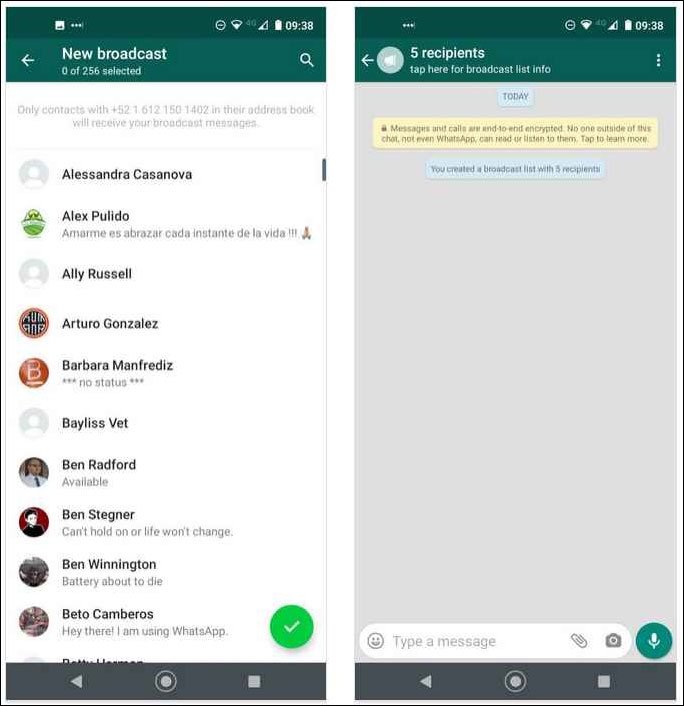
إنّ النسخ المخفية أو النسخة الكربونية العمياء (BCC) إحدى ميزات البريد الإلكتروني المستخدمة بشكلٍ متكررٍ والتي تتيح لك إرسال نفس الرسالة إلى الكثير من الأشخاص دون أن يكون المستلمون على علمٍ بمن حصل على الرسالة.
إن واتساب (WhatsApp) يسمح لك بفعل الشيء نفسه، عن طريق ميزة تسمى "الرسائل الجماعية" (Broadcas). لاستخدام هذه الميزة، انقر فوق قائمة "المزيد من الخيارات" (More options) > "رسالة جماعية جديدة" (New Broadcast) واختر أسماء الأشخاص الذين تريد إرسال رسالتك إليهم. ستتمكن من معرفة من فتح الرسال، وتلقي أيّ ردودٍ بشكلٍ خاصٍّ وفريد.
لاحظ أنّ الأشخاص لن يتلقوا رسالة واتساب (WhatsApp) الجماعية إلا إذا قاموا بحفظ رقمك في دفتر العناوين الخاص بهم.
6. قفل واتساب (WhatsApp) لزيادة الخصوصية:
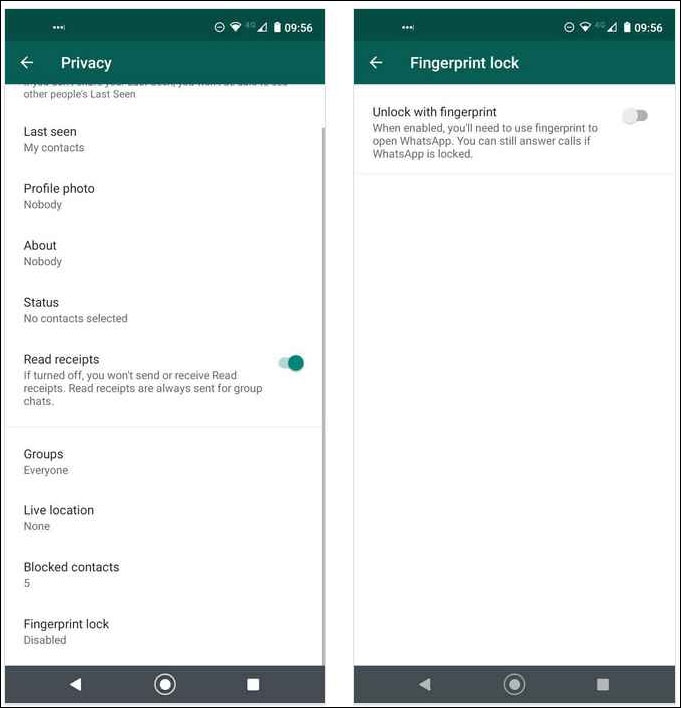
هل يستخدم الكثير من الأشخاص هاتفك؟ ربما يستخدمه أطفالك لممارسة الألعاب أو يستخدمه سكرتيرك لإجراء المكالمات نيابةً عنك.
لحسن الحظ، هناك طريقةٌ لقفل واتساب (WhatsApp) وإبعاد محتوياته عن أعين المتطفلين. في الماضي، كُنْتَ بحاجةٍ إلى تثبيت تطبيقٍ تابعٍ لجهةٍ خارجية، ولكن لم يعد الأمر كذلك. أصبحت هذه الوظيفة الآن جزءاً أصلياً من واتساب (WhatsApp)؛ يمكنك استخدام بصمة إصبعك لقفل واتساب على "أندرويد Android" أو "تاتش أي دي Touch ID" أو "فيس أي دي Face "ID على أجهزة "أي أو إس iOS".
لإعداد قفل بصمة واتساب (WhatsApp) على هواتف "أندرويد Android"، توجه إلى قائمة "المزيد من الخيارات" (More options) > "الإعدادات" (Settings) > "الحساب" (Account) > "الخصوصية" (Privacy) وانتقل لأسفل إلى "قفل بواسطة بصمة الإصبع" (Fingerprint lock). حرك زر التبديل بجانب "فتح بواسطة بصمة الأصبع" (Unlock with fingerprint) إلى وضع التشغيل (ON).
إذا كنت من مستخدمي "أي أو إس" (iOS)، فانتقل إلى "الإعدادات" (Settings) > "الحساب" (Account) > "الخصوصية" (Privacy) > "قفل الشاشة" (Screen Lock) وقم بتشغيل إما "استخدام تاتش أي دي" (Require Touch ID) أو "استخدام فيس أي دي" (Require Face ID).
7. خصوصية الرسائل في واتساب (WhatsApp):
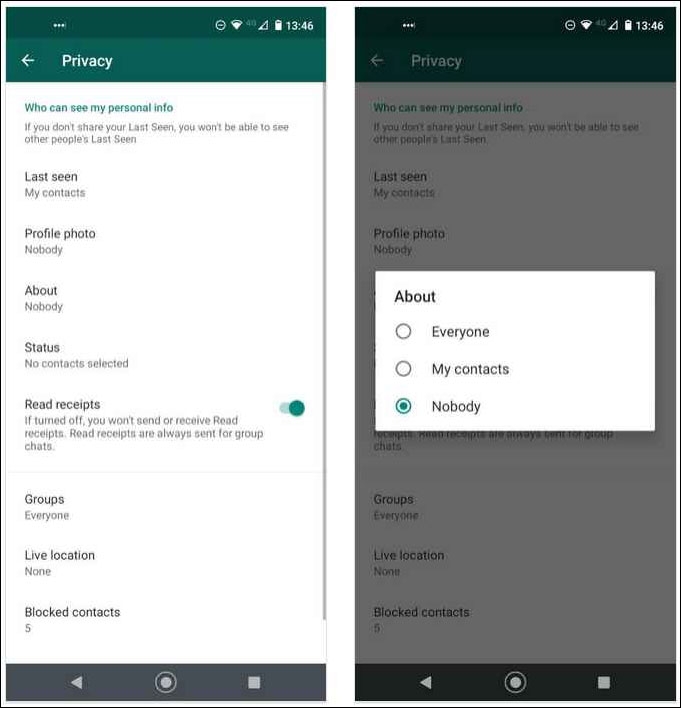
ظهور اثنان من العلامات الزرقاء على الرسالة تعني انّه تمّ قراءتها.
إذا كنت تتحدث فقط مع الأصدقاء والعائلة، فقد لا يكون ذلك مهماً، ولكن ماذا لو تمت إضافة رقمك إلى مجموعةٍ ضخمةٍ مليئة بالغرباء لحضور مؤتمرٍ أو حفل زفاف؟ ربما لا تريد أن يرى الجميع وجهك أو الانتباه إليك عند الكتابة.
الحل هو تغيير خيار إمكانية رؤية كلٍّ من:
- "آخر ظهور" (Last Seen).
- "الصورة الشخصية" (Profile Photo).
- "حول" (About).
- "الحالة" (Status).
- "مؤشرات قراءة الرسائل" (Read Receipts).
للقيام بذلك، توجه إلى قائمة "المزيد من الخيارات" (More options) > "الإعدادات" (Settings) > "الحساب" (Account) > "الخصوصية" (Privacy) وقم بإجراء التعديلات اللازمة. يمكنك اختيار ما إذا كان الجميع، أو جهات الاتصال الخاصة بك، أو لا أحد يرى التفاصيل الخاصة بك، وأيضاً تشغيل / إيقاف تشغيل مؤشرات قراءة الرسائل.
8. كتم صوت إشعارات المحادثات المزعجة في واتساب (WhatsApp):
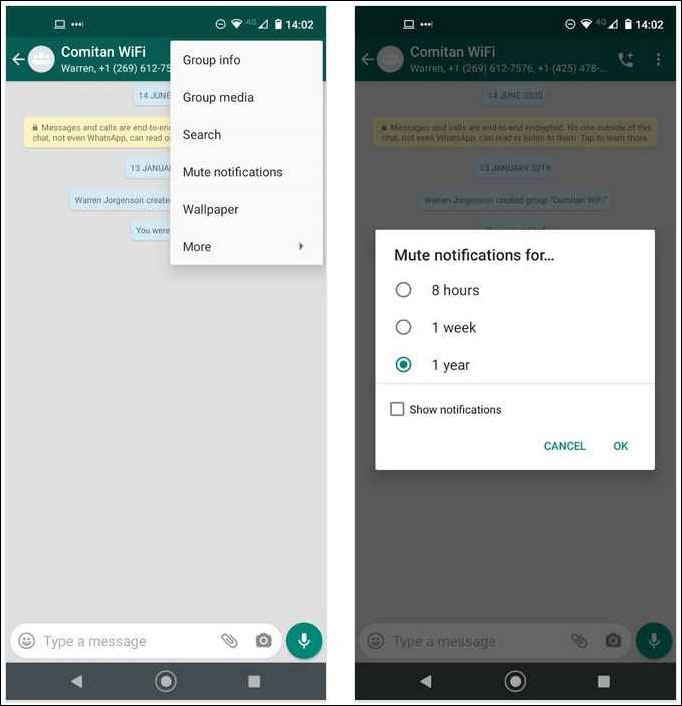
تتمّ إضافتك إلى مجموعةٍ مليئةٍ بأفراد الأسرة أو زملاء العمل. يمكن أن يكون هذا مفيداً في بعض الأحيان، ولكن في أغلب الأحيان يكون مليئاً بالثرثرة الفارغة حول قطة الجدة أو جداول بيانات العمل.
إذا غادرت المجموعة، فسوف تتسبب في الإساءة لأعضائها الآخرين. بعد كلّ شيء، لماذا لا تريد أن يتمّ تنبيهك في كلّ مرة ترسل قريبتك صورةً لطفلها الجديد وهو يفعل شيئاً "لطيفاً"؟
حافظ على سلامتك من خلال كتم الدردشات بِحُريّة. انتقل إلى الدردشة التي تريد كتم إشعاراتها، ثم انقر فوق "المزيد من الخيارات" (More options) > "كتم الإشعارات" (Mute). سيتم منحك خيار كتم صوت هذه الدردشة لمدة ثماني ساعات أو أسبوع أو عام كامل - وهناك أيضاً مربع اختيار يسمح لك بتعطيل الإشعارات التي تظهر على الشاشة.
9. تغيير خلفية واتساب (WhatsApp):

أصبح واتساب (WhatsApp) موجوداً منذ عام 2009، ومع ذلك فإنه لا يزال يستخدم نفس صورة الخلفية الغريبة بعض الشيء المليئة برسومات الرسوم المتحركة. أيُّ شيءٍ يجب أن يكون أفضل من ذلك، أليس كذلك؟
لحسن الحظ، يمكنك تغيير هذه الخلفية. اضغط على قائمة "المزيد من الخيارات" (More options) > "الإعدادات" (Settings) > "الدردشات" (Chats) > "الشاشة" (Display) > "خلفية الشاشة" (Wallpaper) وستتمكن من إضافة صورتك الخاصة من معرض صورك أو إزالة الخلفية تماماً للحصول على خلفيةٍ رماديةٍ أو اختيار لونٍ ثابتٍ بديل.
10. البحث في رسائل واتساب (WhatsApp):

كم مرة وجدت نفسك تتصفح الرسائل القديمة بشكلٍ محمومٍ لمحاولة العثور على رقم هاتفٍ أو عنوان بريدٍ إلكترونيٍّ مهم؟
وفر وقتك وإبهامك باستخدام ميزة البحث المضمنة في واتساب (WhatsApp). ما عليك سوى فتح الدردشة التي تريد البحث فيها، ثم النقر فوق قائمة "المزيد من الخيارات" (More Options) > "بحث" (Search) وإدخال العبارة التي ترغب بالبحث عنها.
ستحتاج على جهاز "أيفون iPhone" إلى فتح علامة التبويب "الدردشات" (Chats) من أسفل تطبيق واتساب وسحب قائمة الدردشات لأسفل للكشف عن مربع البحث في الأعلى.
11. الرسائل المميزة بنجمة في واتساب (WhatsApp):
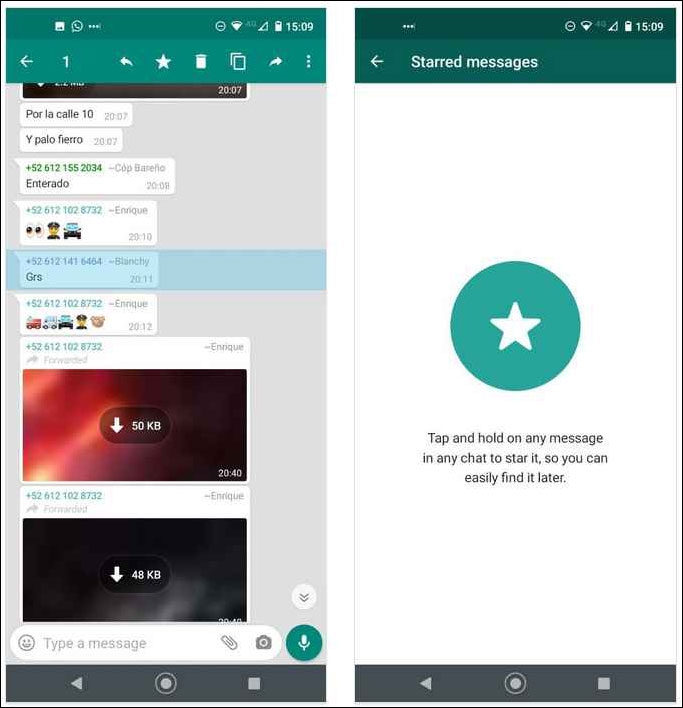
بدلاً من البحث بشكلٍ يائسٍ للعثور على الرسائل القديمة، ألن يكون من الرائع أن تكون استباقياً وتقوم بحفظها وقت استلامها للرجوع إليها لاحقاً؟
يمكنك ذلك، ما عليك سوى الضغط لفترة طويلة على رسالة فردية ثم النقر فوق رمز النجمة في الشريط الموجود أعلى الشاشة. لمشاهدة جميع رسائلك المميزة بنجمة، انقر فوق قائمة "المزيد من الخيارات" (More options) > "الرسائل المميزة بنجمة" (Starred Messages).
12. تثبيت جهات الاتصال المتكررة (تثبيت الدردشة):
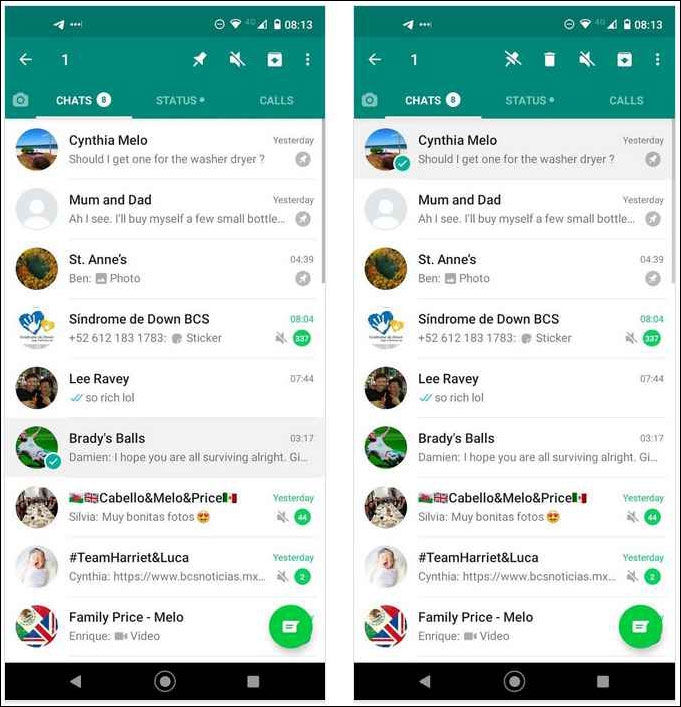
من الطبيعي أن تتحدث إلى بعض جهات الاتصال أكثر من الآخرين كالعائلة، والشركاء، وأفضل الأصدقاء. ولكن إذا كان صندوق الوارد الخاص بك على واتساب (WhatsApp) يظهر فيه العشرات من الرسائل الجديدة كلّ يوم، فقد يكون من المزعج سريعاً الاضطرار إلى التمرير للأسفل للبحث عن جهات الاتصال التي تتحدث معها بانتظام في كلّ مرةٍ تريد فيها إرسال رسالة.
وبالتالي، فإن هناك اختصار آخر مفيد في واتساب (WhatsApp) هو تثبيت رسائل واتساب (WhatsApp) في أعلى قائمة الرسائل الواردة لجهات الاتصال المتكررة. للقيام بذلك، اضغط مع الاستمرار على الدردشة التي تريد تثبيتها، ثم اضغط على أيقونة "تثبيت" (Pin) في الجزء العلوي من الشاشة. لإلغاء التثبيت، كرر نفس العملية مع اختيار "إلغاء التثبيت" (UnPin).
(ملاحظة: يمكنك فقط تثبيت ثلاث محادثات كحدٍّ أقصى).
13. جعل الدردشات تبدو على أنها غير مقروءة:
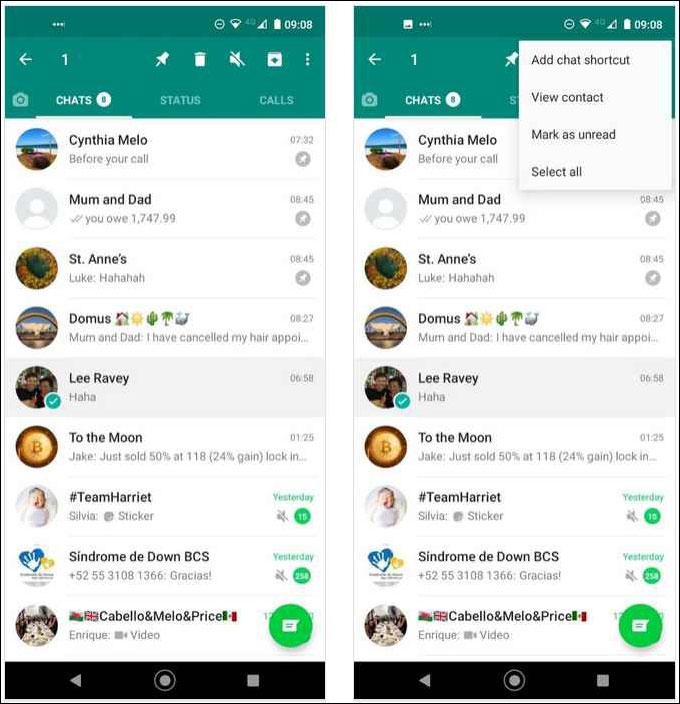
عند فتح محادثة واتساب (WhatsApp)، سيقوم التطبيق فوراً بوضع علامة "مقروءة" على جميع الرسائل الموجودة في المجموعة، حتى إذا لم تقم بالتمرير خلالها ومشاهدة كلٍّ منها على حدة. هذا مزعجٌ بعض الشيء. قد تنسى العودة إلى الدردشة للردِّ عليها إذا لم تعد تظهر كغير مقروءة.
لتذكير نفسك بذلك، يمكنك محاولة إعادة حالة رسائل الدردشة إلى حالة "غير مقروءة". لن يُظْهِرَ لك القيام بذلك عدد الرسائل الفردية التي لم تقرأها داخل الدردشة، ولكنه سيقوم بتعليم الدردشة بنقطة زرقاء "غير مقروءة".
لوضع علامة على دردشة على أنها غير مقروءة على واتساب (WhatsApp)، اضغط مع الاستمرار على المحادثة المعنية، ثم انتقل إلى "المزيد من الخيارات" (More options) > "تمييز كغير مقروءة" (Mark as unread).
14. معرفة متى يقرأ شخص ما رسالة واتساب (WhatsApp) مرسلة من قبلك:
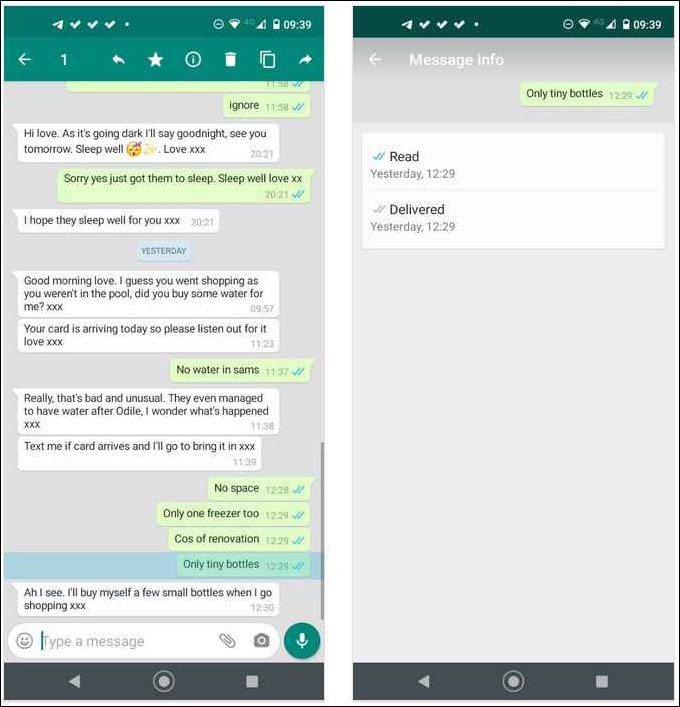
نحن نعلم أن العلامتين الزرقاوين بجانب الرسالة التي أرسلتها تعني أنّ المستلم قد استلمها وفتحها - لكنهما لا يكشفان عن أيّ معلوماتٍ أخرى.
للحصول على رؤية أكثر دقة للرسالة التي أرسلتها، يمكنك الضغط عليها لفترة طويلة في نافذة الدردشة واختيار أيقونة "المعلومات" (Information) في الجزء العلوي من الشاشة، أو اختيار "معلومات" من القائمة. سترى طابعاً زمنياً يُظْهِرُ تاريخ ووقت وصول الرسالة إلى جهاز الشخص الآخر، ووقت فتحها (قراءتها) أيضاً.
15. إضافة التنسيقات إلى رسائل واتساب (WhatsApp):
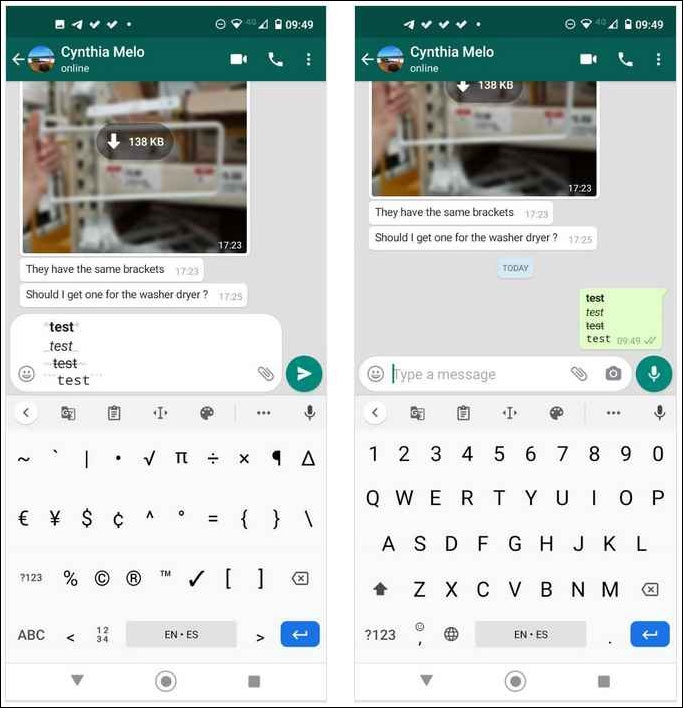
لا يتميز واتساب (WhatsApp) بمحرر نصٍّ كامل، ولكنه يتيح لك إضافة بعض التنسيقات إلى الرسائل التي ترسلها. إذا كنت ترسل مقاطع نصية طويلة، فهذه طريقةٌ رائعةٌ لجعل المحتوى أكثر قابليةً للفهم للأشخاص الذين يقرؤونه.
تتوفر أربعة أنواع من التنسيق في واتساب (WhatApp):
- النص الغامق: أضف علامة النجمة (*) على كلّ جانبٍ من جوانب النص، لجعل النص بين النجمتين غامقاً عريضاً.
- نص مائل: أضف شرطة سفلية (_) إلى كل جانب من جوانب النص، لجعل النص بين الشرطتين مائلاً.
- يتوسطه خط: أضف علامة تيلدا (~) إلى كل جانب من جوانب النص، لجعل النص بين علامتي تيلدا يتوسطه خط.
- خط أحادي المسافة (Monospace): أضف ثلاثة فواصل علوية (```) إلى كل جانب من جوانب النص، لجعل النص بين علامات الفواصل يظهر بخط أحادي المسافة (Monospace).
تعرف على المزيد حول واتساب (WhatsApp):
ستحولك اختصارات ونصائح وحيل واتساب (WahtsApp) هذه بسرعةٍ إلى مستخدمٍ قوي. لكن في الحقيقة، هذه النصائح جزءٌ بسيطٌ مما يمكنك عمله باستخدام واتساب (WhatsApp).






أضف تعليقاً